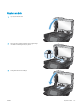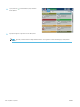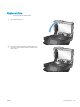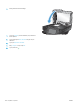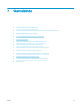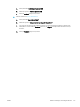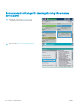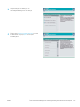HP LaserJet Enterprise Flow MFP M525 User Guide
Table Of Contents
- Produktintroduktion
- Anslut skrivaren och installera programvaran
- Ansluta produkten till en dator med en USB-kabel och installera programvaran (Windows)
- Ansluta produkten till ett nätverk med en nätverkskabel och installera programvaran (Windows)
- Anslut produkten till en dator med en USB-kabel och installera programvaran (Mac OS X)
- Anslut produkten till ett nätverk med en nätverkskabel och installera programvaran (Mac OS X)
- Inmatningsfack och utmatningsfack
- Delar, förbrukningsmaterial och tillbehör
- Beställ delar, tillbehör och förbrukningsmaterial
- HP:s principer för produkter som inte är tillverkade av HP
- HP-webbplats om förfalskat förbrukningsmaterial
- Skriva ut när en tonerkassett håller på att ta slut
- Aktivera eller inaktivera alternativen för Inställningar för mycket lågt på kontrollpanelen
- Komponenter för egenreparation
- Tillbehör
- Tonerkassett
- Häftklamrar
- Skriv ut
- Skrivardrivrutiner som stöds (Windows)
- Ändra utskriftsinställningar (Windows)
- Ändra utskriftsinställningar (Mac OS X)
- Utskriftsmetoder (Windows)
- Använda en utskriftsgenväg (Windows)
- Skapa utskriftsgenvägar (Windows)
- Skriva ut på båda sidor automatiskt (Windows)
- Skriva ut flera sidor per ark (Windows)
- Välja sidorientering (Windows)
- Välja papperstyp (Windows)
- Skriva ut den första eller den sista sidan på ett annat papper (Windows)
- Anpassa ett dokument till sidstorleken (Windows)
- Skapa ett häfte (Windows)
- Utskriftsmetoder (Mac OS X)
- Använda en förinställning för utskrift (Mac OS X)
- Skapa en förinställning för utskrift (Mac OS X)
- Skriva ut på båda sidor automatiskt (Mac OS X)
- Skriva ut flera sidor per ark (Mac OS X)
- Välja sidorientering (Mac OS X)
- Välja papperstyp (Mac OS X)
- Skriva ut ett försättsblad (Mac OS X)
- Anpassa ett dokument till sidstorleken (Mac OS X)
- Skapa ett häfte (Mac OS X)
- Ytterligare utskriftsmetoder (Windows)
- Ytterligare utskriftsmetoder (Mac OS X)
- Lagra utskrifter på skrivaren
- Lägg till en skiljesida (Windows)
- Använda HP ePrint
- Använda HP ePrint
- Använda Apple AirPrint
- Använd HP Smart Print (Windows)
- Använd easy-access USB-utskrift
- Kopiera
- Ange nya standardkopieringsinställningar
- Avancerade bildbehandlingsfunktioner för kopiering
- Göra en enstaka kopia
- Göra flera kopior
- Kopiera ett original med flera sidor
- Sortera ett kopieringsjobb
- Kopiera dubbelsidigt (duplex)
- Förminska eller förstora en kopia
- Optimera kopieringskvalitet för text och bilder
- Justera ljus/mörker i kopian
- Ställa in pappersstorlek och papperstyp för kopiering på specialpapper
- Använda läget Sammansätt jobb
- Kopiera en bok
- Kopiera ett foto
- Skanna/sända
- Ställa in skannings-/sändningsfunktioner
- Ändra standardinställningar för skanning/sändning från enhetens kontrollpanel
- Bildbehandlingsfunktioner för skanning
- Välja dokumentfilstyper för skanning
- Optimera skannade bilder för text och bilder
- Välja vilken kvalitet och filstorlek som den skannade bilden ska ha
- Ange enkel- eller dubbelsidiga originaldokument för skanning
- Välja upplösning på skannade bilder
- Automatisk färgidentifiering för skanning
- Ange storleken på originaldokument för skanning
- Välj informationsalternativ för skanning
- Justera skärpa för skanning
- Justera mörkhet för skanning
- Justera kontrast för skanning
- Rensa bakgrunden för skanning
- Radera kanter för skanning
- Använda jobbgenereringsläget för skanning
- Utelämna tomma sidor vid skanning
- Avancerade bildbehandlingsfunktioner för skanning
- Förhandsgranska bild
- Skanna och skicka dokument med snabbvalsfunktionen
- Skicka ett skannat dokument till en nätverksmapp
- Skicka ett skannat dokument till en mapp i produktens minne
- Skicka ett skannat dokument till ett USB-minne
- Skicka ett skannat dokument till en eller flera e-postadresser
- Använda adressboken för att skicka e-post
- Spara ett skannat dokument på en SharePoint®-webbplats
- Skanna ett foto
- Faxa
- Konfigurera nödvändiga faxinställningar
- Konfigurera faxuppringningsinställningar
- Konfigurera allmänna inställningar för faxsändning
- Konfigurera faxbetalningskoder
- Konfigurera standardalternativ för faxsändning
- Bildbehandlingsfunktioner för fax
- Optimera fax för text eller bilder
- Ange enkel- eller dubbelsidiga originaldokument för fax
- Ange upplösning för fax.
- Ange storleken på originaldokument för fax
- Välj informationsalternativ för fax
- Justera skärpa för fax
- Justera mörkhet för fax
- Justera kontrast för fax
- Rensa bakgrunden för fax
- Använda jobbgenereringsläget för fax
- Utelämna tomma sidor för fax
- Avancerade bildbehandlingsfunktioner för fax
- Faxa dokument med snabbvalsfunktionen
- Konfigurera inställningar för faxmottagning
- Använda ett utskriftsschema för fax
- Spärra inkommande fax
- Konfigurera standardalternativ för faxmottagning
- Faxarkivering och faxvidarebefordran
- Skapa en kortnummerlista.
- Lägga till ett nummer i en befintlig kortnummerlista
- Ta bort en kortnummerlista
- Ta bort ett nummer från kortnummerlistan
- Skicka ett fax genom att ange siffrorna manuellt
- Skicka ett fax med hjälp av kortnummer
- Sök i en kortnummerlista med namn
- Skicka ett fax med nummer ur faxadressboken
- Avbryta ett fax
- Faxrapporter
- Hantera skrivaren
- Problemlösning
- Checklista för problemlösning
- Faktorer som påverkar produktens prestanda
- Återställa till standardinställningar
- Hjälp på kontrollpanelen
- Papperet matas in på fel sätt eller trasslar sig
- Åtgärda trassel
- Platser där papperstrassel kan förekomma
- Autonavigering för borttagning av papper som fastnat
- Åtgärda papperstrassel i dokumentmataren
- Rensa papperstrassel i utmatningsfackets område
- Rensa papperstrassel i fack 1
- Åtgärda trassel i fack 2 eller ett tillvalsmagasin för 500 ark
- Åtgärda trassel vid tonerkassetten
- Ta bort pappertrassel i den bakre luckan och runt fixeringsenheten
- Åtgärda papperstrassel i duplexenheten
- Ändra inställningen för fortsättning efter papperstrassel
- Förbättra utskriftskvaliteten
- Skriva ut från ett annat program
- Ställa in inställningen för utskriftsjobbets papperstyp
- Kontrollera tonerkassettstatusen
- Skriva ut en rengöringssida
- Kontrollera tonerkassetten genom att titta
- Kontrollera papperet och utskriftsmiljön
- Kontrollera EconoMode-inställningarna
- Prova en annan skrivardrivrutin
- Ange individuell pappersinställning
- Förbättra kopieringskvaliteten
- Förbättra skanningskvaliteten
- Förbättra faxkvaliteten
- Kontrollera att skannerglaset är rent
- Kontrollera upplösningsinställningarna för att skicka fax
- Kontrollera bildjusteringsinställningarna
- Optimera faxkvaliteten för text eller bilder
- Kontrollera felkorrigeringsinställningarna
- Skicka till en annan fax
- Rengör inmatningsvalsar och separeringsdyna i dokumentmataren
- Kontrollera inställningen Passa till sidan
- Kontrollera avsändarens fax
- Skrivaren skriver inte ut eller skriver ut långsamt
- Lösa problem med utskrift från USB med enkel åtkomst
- Lösa USB-anslutningsproblem
- Lösa problem med trådanslutna nätverk
- Enheten har en dålig fysisk anslutning
- Datorn använder inte rätt IP-adress för produkten (Windows)
- Datorn kan inte kommunicera med skrivaren
- Skrivaren använder felaktiga länk- och duplexinställningar för nätverket
- Nya programvaror kan orsaka kompatibilitetsproblem
- Datorn eller arbetsstationen är felaktigt inställd
- Skrivaren är avaktiverad eller så är andra nätverksinställningar felaktiga
- Lösa faxproblem
- Lösa problem med produktens programvara (Windows)
- Lösa problem med produktens programvara (Mac OS X)
- Ta bort programvara (Windows)
- Ta bort skrivardrivrutinen (Mac OS X)
- Index

Ställa in skannings-/sändningsfunktioner
Enheten är utrustad med följande skannings- och sändningsfunktioner:
●
Skanna och spara ler i en mapp i nätverket.
●
Skanna och spara ler på enhetens minne.
●
Skanna och spara ler på en USB-ashenhet.
●
Skanna och skicka dokument till en eller era e-postadresser.
●
Skanna och spara dokument på en eller era Microsoft® SharePoint®-webbplatser.
Vissa skannings- och sändningsfunktioner visas inte på kontrollpanelen förrän du har aktiverat dem via den
inbäddade HP-webbservern.
OBS! Om du vill läsa detaljerad information om hur du använder den inbäddade HP-webbservern kan du klicka
på länken Hjälp högst upp till höger på sidorna i den inbäddade HP-webbservern.
1. Öppna en webbläsare och ange sedan enhetens IP-adress i adressfältet.
2. Klicka på iken Skanna/digital sändning i den inbäddade HP-webbservern.
3. Om du inte kongurerade funktionen E-post under programvaruinstallationen kan du aktivera den med
hjälp av den inbäddade HP-webbservern.
a. Klicka på länken E-postinställning.
b. Aktivera funktionen genom att markera kryssrutan Aktivera Skicka till e-post.
c. Välj server för utgående e-post eller klicka på knappen Lägg till för att lägga till en annan server i
listan. Följ instruktionerna på skärmen.
OBS! Om du inte känner till namnet på e-postservern kan du oftast hitta det om du öppnar e-
postprogrammet och visar kongurationsinställningarna för utgående e-post.
d. I området Adressmeddelande kongurerar du standardinställningen för avsändaradressen.
e. Konguration av övriga inställningar är valfritt.
f. Klicka på Verkställ längst ned på sidan.
4. Aktivera funktionen Spara i nätverksmapp.
a. Klicka på länken Inställning av Spara till mapp på nätverket.
b. Aktivera funktionen genom att markera kryssrutan Aktivera Spara i nätverksmapp.
c. Kongurera alternativen som du vill ändra.
d. Klicka på Verkställ längst ned på sidan.
5. Aktivera funktionen Spara på USB-lagringsenhet.
122 Kapitel 7 Skanna/sända SVWW